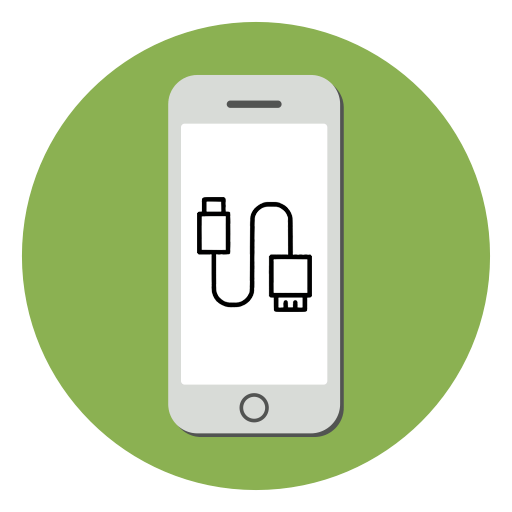Зміст

Мікрофон є пристроєм, за допомогою якого можна спілкуватися через програми голосового зв'язку або спеціальні ресурси, а також записувати мова. Разом з тим, він може стати діркою в безпеці, передаючи в мережу наші секрети. У цій статті ми поговоримо про те, як відключити мікрофон на лептопі, коли він не потрібен.
Вимкнення мікрофона на ноутбуці
Мікрофон вимикається кількома способами. По-перше, можна скористатися функціональними клавішами, а по-друге звернутися до програмних засобів. Розглянемо детальніше всі можливі варіанти.
Читайте також: Як налаштувати мікрофон на ноутбуці
Спосіб 1: функціональні клавіші
Це найпростіший і очевидний спосіб. На клавіатурі ноутбука має бути присутня спеціальна клавіша для відключення вбудованого мікрофона. Вона може перебувати на окремій панелі або в ряду F1 – F12 .
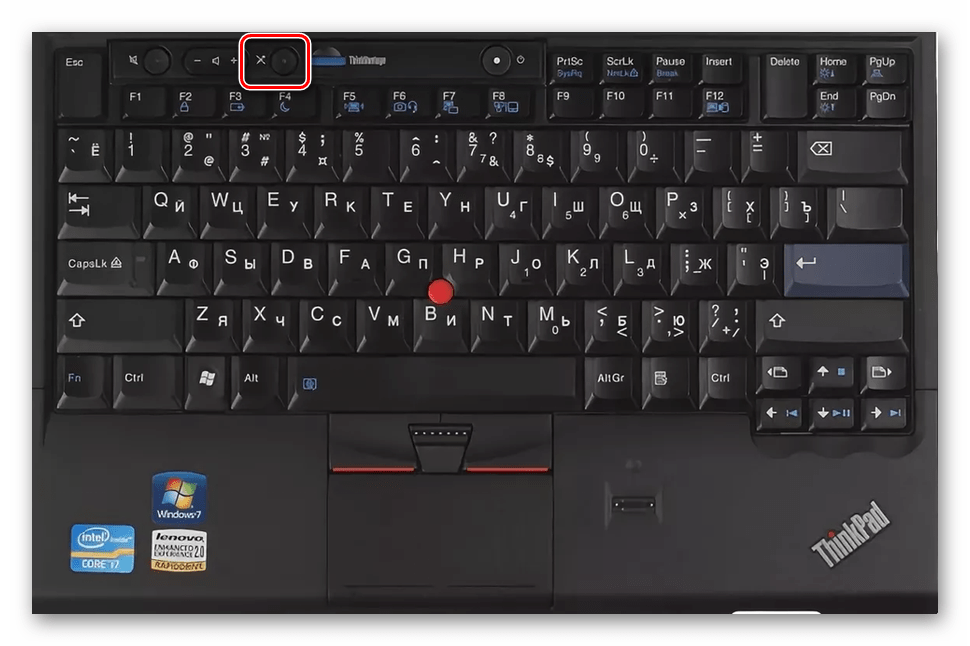
У першому випадку відключення проводиться простим натисканням, а в другому в комбінації з клавішею Fn .
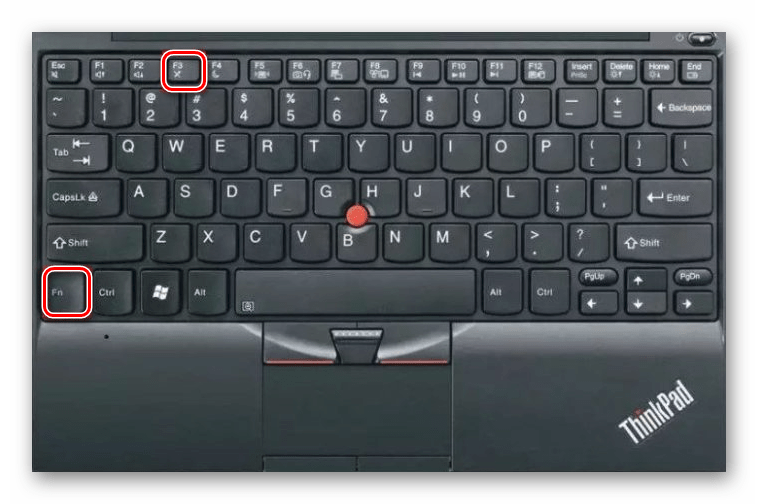
Спосіб 2: програми для голосового зв'язку
Софт, за допомогою якого здійснюється Голосовий зв'язок, здатний управляти звуковими пристроями, підключеними до системи. Розглянемо процес відключення мікрофона на прикладі Скайпу .
- Відкриваємо програму, натискаємо на кнопку з трьома точками і переходимо до налаштувань.
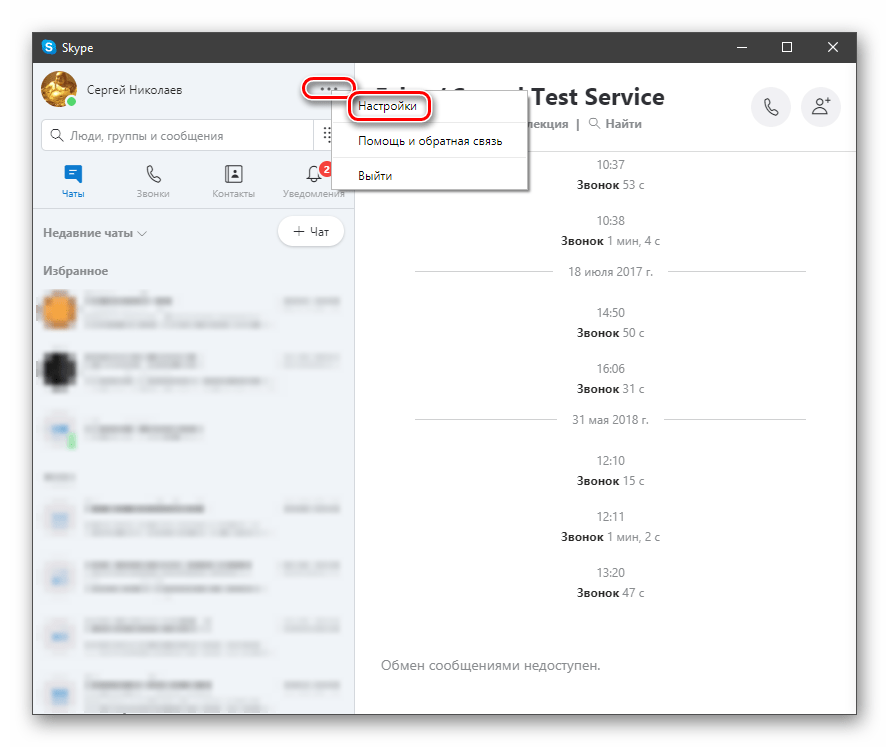
- Переходимо на вкладку " Звук і відео»
. Тут необхідно відключити автоматичне управління мікрофоном зазначеним на скріншоті перемикачем.
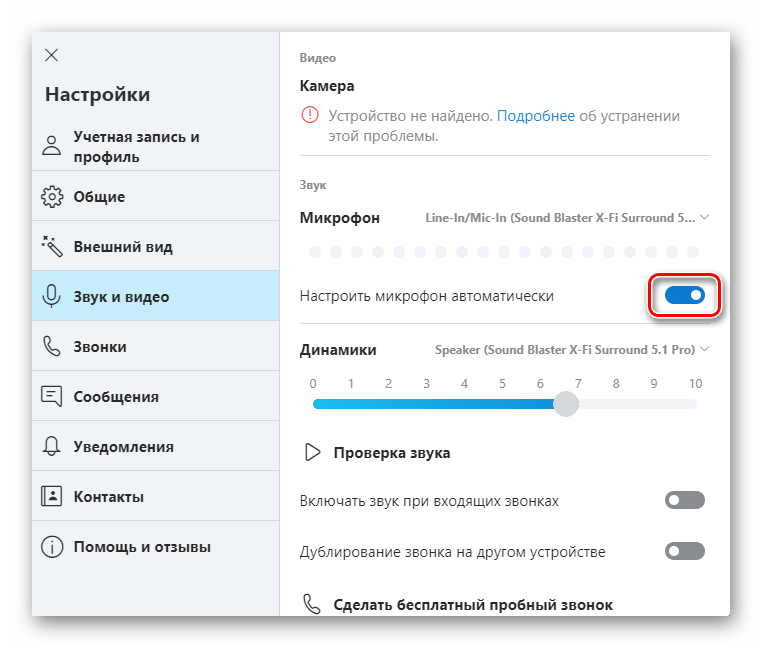
- Прибираємо повзунок рівня в нуль. Тепер ніхто не зможе почути те, що відбувається поруч з ноутбуком.
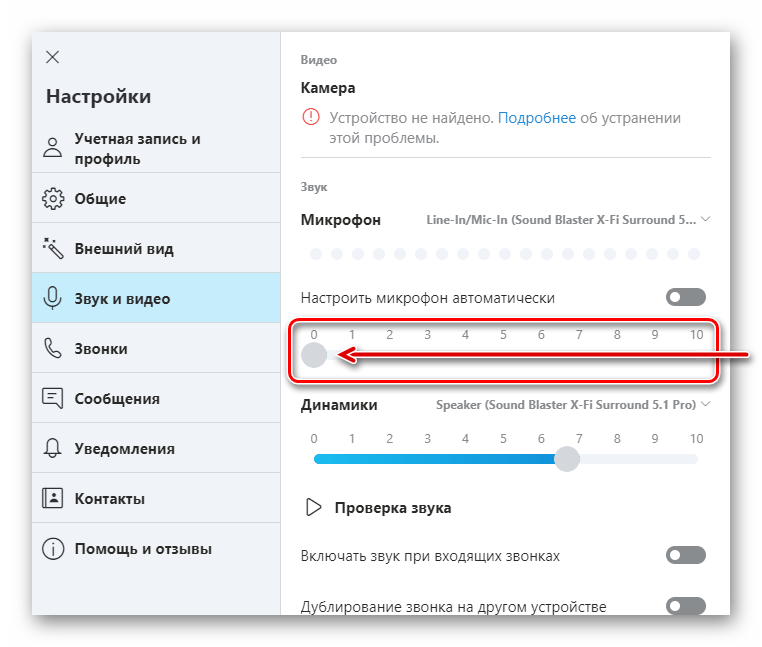
Спосіб 3: Системні налаштування аудіопристроїв
В операційній системі Windows є розділ з настройками звуку. У ньому можна управляти аудіопристроями, в тому числі і мікрофоном. Є ще один варіант відключення з використанням вбудованих засобів, про який ми також розповімо нижче.
Налаштування звуку
- Натискаємо правою кнопкою миші на динамік в системному треї (праворуч біля годинника) і переходимо до пункту»Звуки"
.
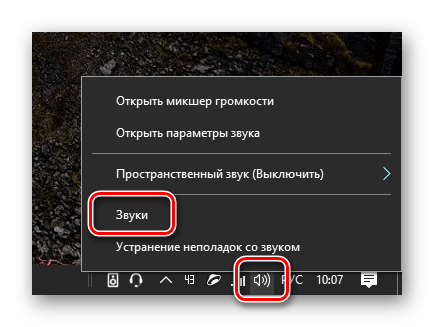
- Йдемо на вкладку з пристроями запису і вибираємо мікрофон.
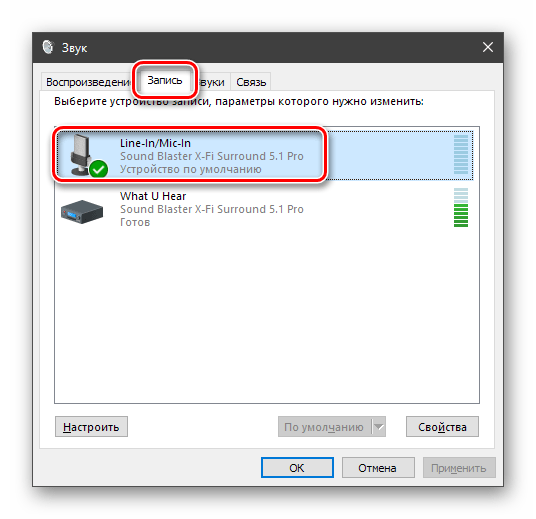
Далі можливі два сценарії. Перший-знизити рівень запису до нуля за аналогією зі Скайпом.
- Вибравши мікрофон, переходимо до властивостей пристрою.
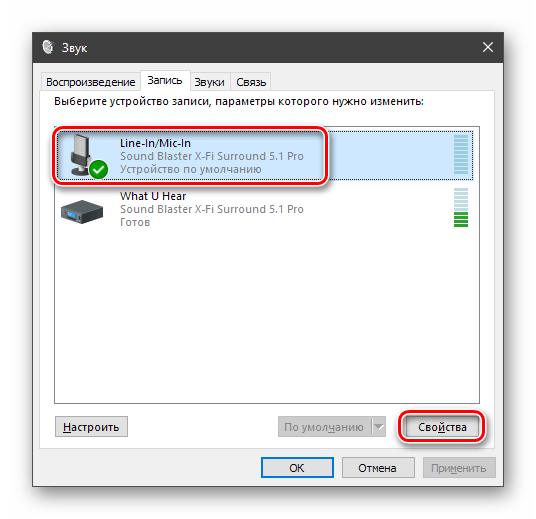
- На вкладці «рівні»
пересуваємо повзунок вліво до упору або натискаємо на кнопку з динаміком. Для надійності можна зробити і те, і інше.
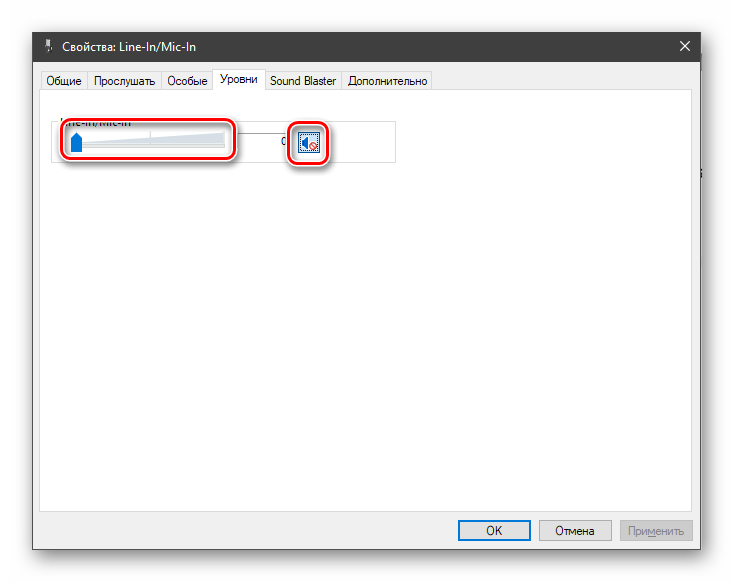
Другий варіант-відключити пристрій на вкладці " запис» . Тут просто натискаємо по мікрофону ПКМ і вибираємо відповідний пункт.
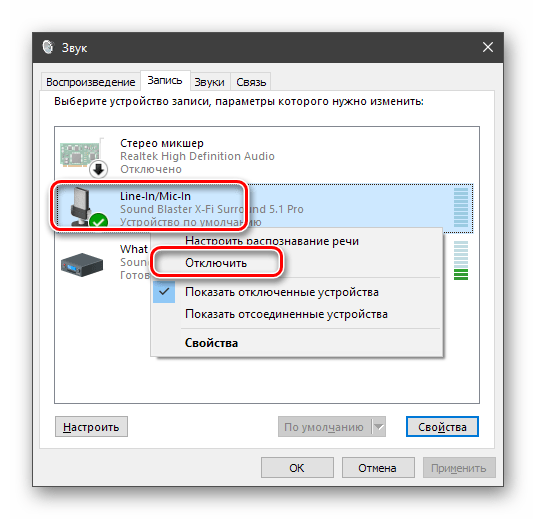
Включити його назад можна тим же способом, але вибравши інший пункт в контекстному меню.
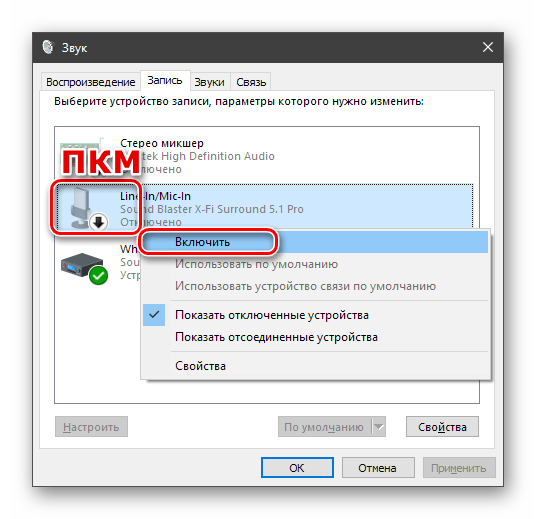
Якщо після відключення девайс пропав зі списку, натискаємо по вільному місцю правою кнопкою миші і встановлюємо прапорець біля пункту, що відображає відключені пристрої.
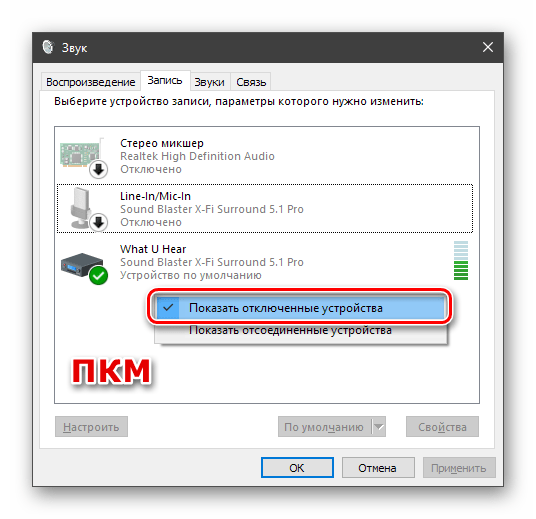
Читайте також: як включити , налаштувати звук на комп'ютері
" Диспетчер пристроїв»
- Перехід до " Диспетчеру пристроїв»
здійснюється через контекстне меню кнопки
«Пуск»
.
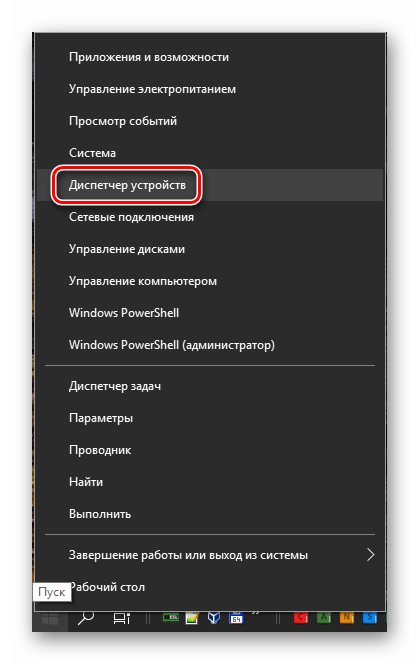
Того самого результату можна досягти, ввівши команду, вказану нижче, у рядок " виконати» ( Win+R ).
Devmgmt.msc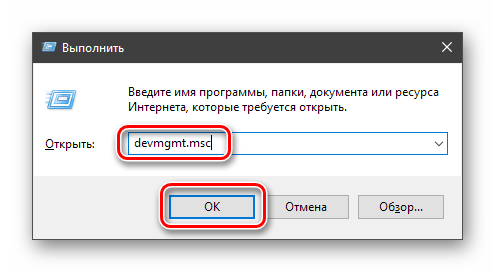
- Відкриваємо гілку " аудіовходи та аудіовиходи»
.
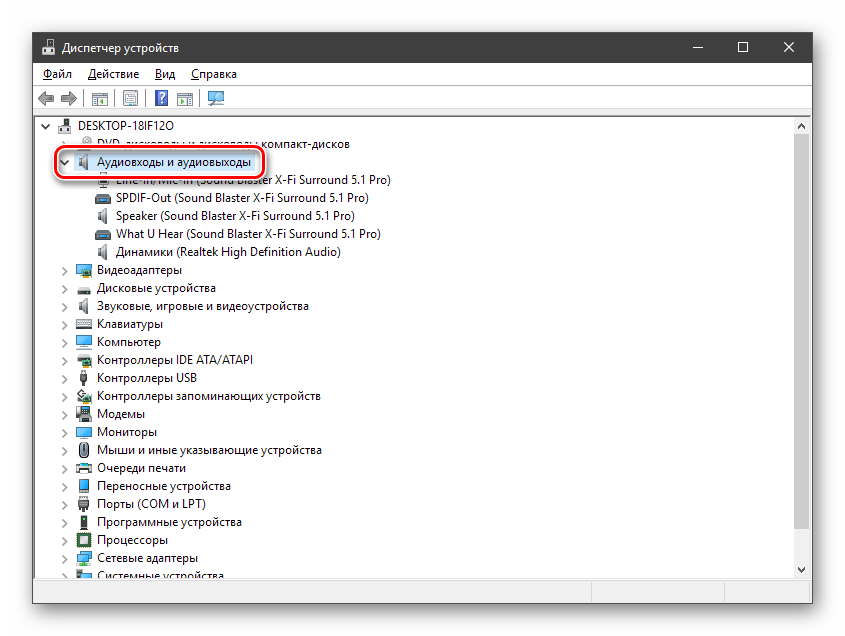
- Натискаємо правою кнопкою миші по мікрофону( можна впізнати по значку або назвою) і вибираємо пункт " вимкнути пристрій»
.

- «Диспетчер» вимагатиме підтвердження відключення. Натискати
«так»
.
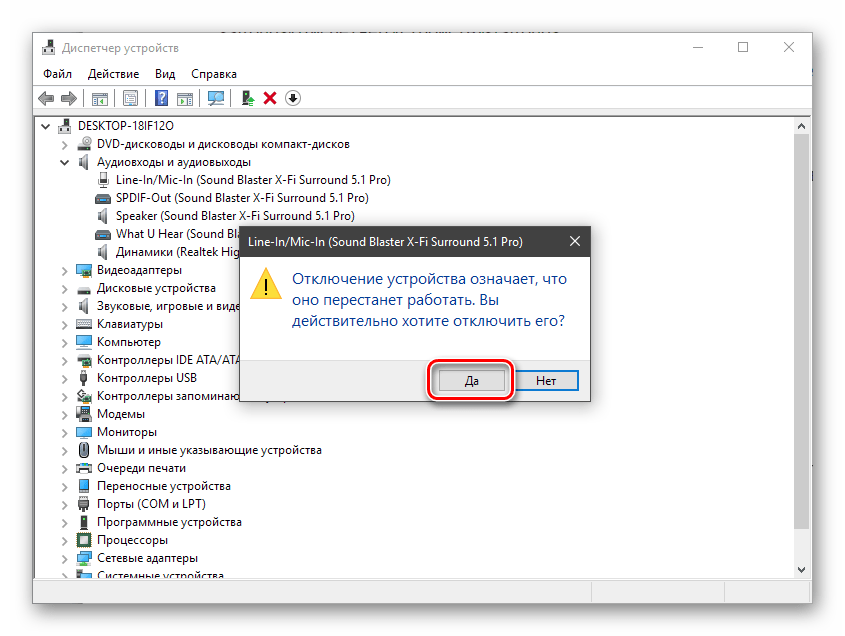
Якщо буде потрібно повернути працездатність девайсу, досить знову клікнути по ньому ПКМ і вибрати відповідний пункт.
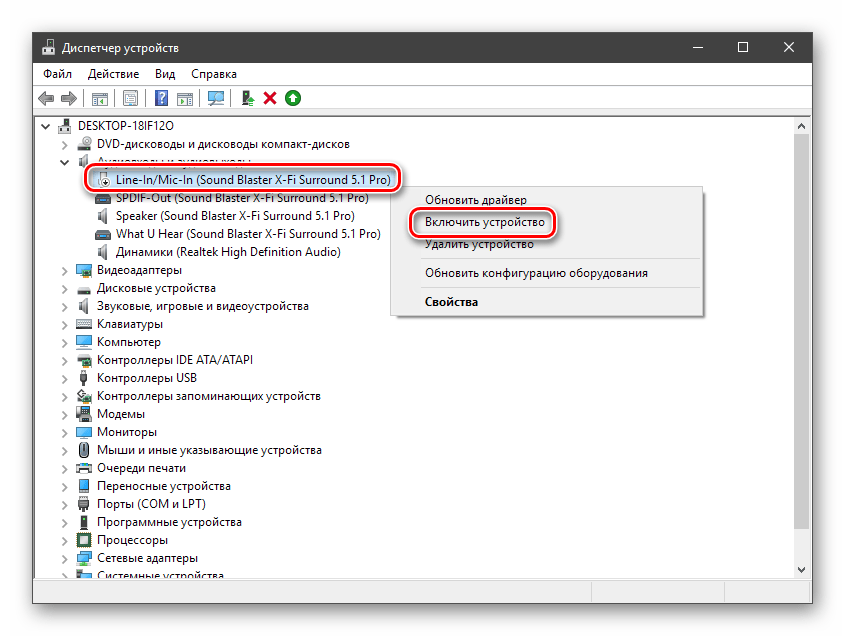
Висновок
Ми розібрали три варіанти відключення мікрофона на ноутбуці. Способи, в яких знижується рівень запису, мають право на життя, але не можуть бути абсолютно надійними з точки зору безпеки. Якщо потрібно гарантовано виключити передачу звуку в мережу, скористайтеся " диспетчером пристроїв» або вимкніть девайс на вкладці " запис» у системних налаштуваннях.